Eenvoudig de grootte van tekst en bureaubladpictogrammen aanpassen
Pas snel de grootte van tekst en bureaubladpictogrammen aan zonder instellingen te wijzigen.
Is het nuttig, zinvol of gewoon handig? Dan vind je het waarschijnlijk op Windowscorner.
Pas snel de grootte van tekst en bureaubladpictogrammen aan zonder instellingen te wijzigen.
Hier vind je een willekeurige selectie van onze artikelen.
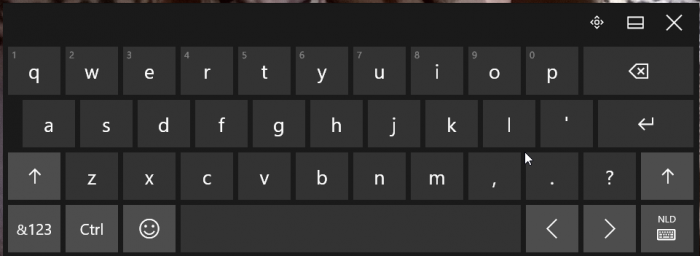
Windows 10 beschikt ook over een schermtoetsenbord. Dit toetsenbord wordt weergegeven op het beeldscherm.
Als je een laptop of een pc gebruikt heb je dit toetsenbord meestal* niet nodig.
Je opent het toetsenbord door in de taakbalk op de knop Schermtoetsenbord ![]() te klikken
te klikken
Is de knop Schermtoetsenbord niet te zien? Klik dan met de rechter muisknop op de taakbalk en kies voor Knop Schermtoetsenbord weergeven.
Je kunt ook op het Windowspictogram ![]() links in de taakbalk klikken en osk (on screen keyboard) typen om het schermtoetsenbord weer te geven.
links in de taakbalk klikken en osk (on screen keyboard) typen om het schermtoetsenbord weer te geven.

*Tip: ook op een pc of laptop kan het schermtoetsenbord van pas komen.
Op computers die je niet vertrouwt kan je gebruik maken van het schermtoetsenbord. De toetsaanslagen kunnen dan niet worden onderschept.
Computers in openbare ruimten – zoals internetcafés, hotels en buurthuizen – zijn mogelijk niet veilig. Er kan software die de aanslagen op het toetsenbord registreert zijn geïnstalleerd. Hiermee kunnen persoonlijke gegevens worden onderschept, zoals wachtwoorden en creditcardnummers.
Ook in Nederland kun je er niet zonder meer van uitgaan dat publieke computers veilig zijn. Als je zo’n computer gebruik is het verstandig om gebruik te maken van het schermtoetsenbord.